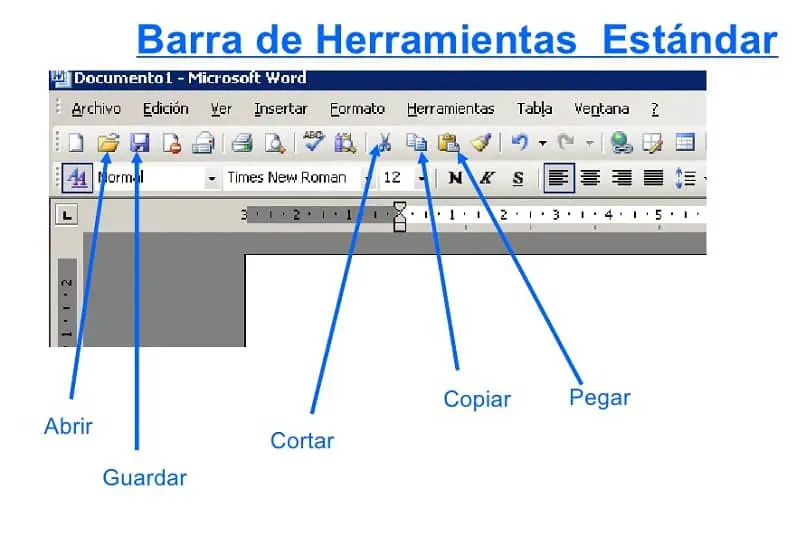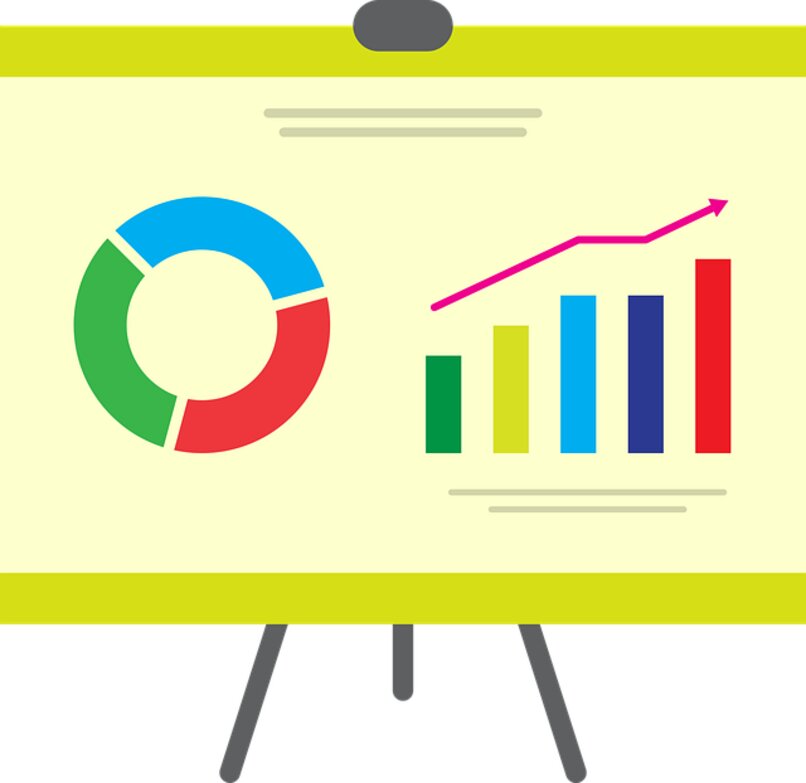يوجد في معظم البرامج وحتى في أنظمة التشغيل ما يسمى بأشرطة أدوات Word القياسية. حسنًا ، صدق أو لا تصدق ، إنها واحدة من أكثر أدوات Word فائدة ، ولكنها لا تحظى بالتقدير على الإطلاق. نظرًا لأنه يتم تشغيل مجموعة كبيرة ومتنوعة من الخيارات والوظائف التي تعد ذات فائدة ضرورية للاستفادة بنسبة 100 ٪ من البرنامج المذكور.
ولكن كما هو الحال مع معظم الأشياء ، ليس لدينا معرفة واسعة جدًا بهذا الأمر. هذا هو السبب في أننا سنقدم لك اليوم شرحًا موجزًا ولكن كاملًا حول شريط أدوات Word القياسي. أيضًا ، ما هي الوظائف والأجزاء التي تحتوي عليها ، بحيث يمكنك الاستفادة منها بهذه الطريقة.
ما هو شريط أدوات Microsoft Word؟
بشكل عام ، يتساءل الناس دائمًا عن سبب أهمية هذه القائمة. وهي جزء من الأجزاء الأكثر تركيزًا ، حيث يمكنك هنا رؤية جميع أدوات Word. يحتوي مربع الحوار هذا على جميع المعلومات والمهام التي يمكننا تطبيقها على الورقة. كل ذلك من أجل القيام بعمل مناسب مع ألسنة مختلفة باستخدام الفأرة.
ما الذي يحتوي عليه وما هي وظيفة شريط الأدوات هذا؟
حسنًا ، يحتوي شريط أدوات Word هذا على الأزرار وعلامات تبويب المعلومات المستخدمة لجميع الأوامر القياسية المزعومة. واحدة من الشركات التي استخدمتها أكثر من غيرها هي Microsoft . ومع ذلك ، فهو ليس الوحيد ، فهناك أنظمة تشغيل مختلفة تستخدم أيضًا هذه الأداة أو مربع الحوار.
هذا ، بشكل عام ، يحتوي Microsoft Word على تصميم مسطح لدرجة وضع الماوس على أحد الأزرار. أخذ هذا نظرة أكثر ثلاثية الأبعاد. من بين الأزرار أو الأجزاء أو القائمة أو المعلومات أو مربع الحوار أو الخيارات التي يحتوي عليها:
جديد
يستخدم هذا لإنشاء مستند فارغ جديد باستخدام قالب افتراضي. بهذه الطريقة ، يتم الحصول على ” ملف جديد ” ، والذي يمكن تعديله قريبًا.
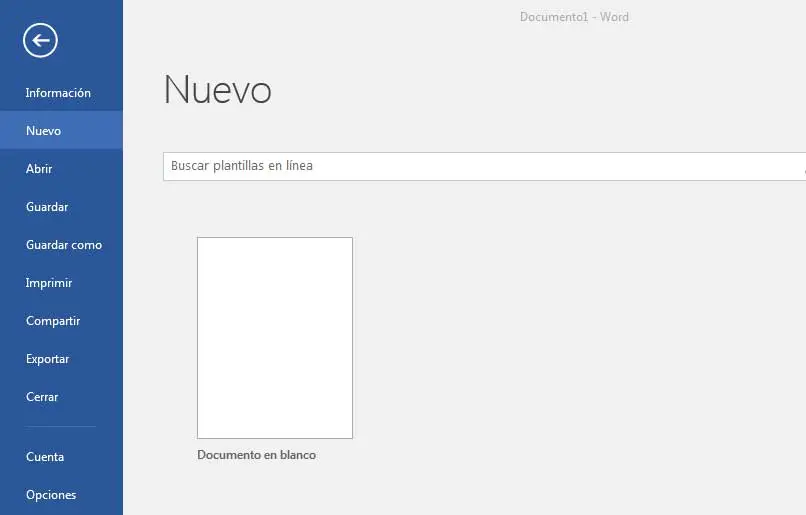
يفتح
يخبرنا هذا الزر أنه من الممكن فتح أي ملف تم إنشاؤه بالفعل واستخدامه داخل البرنامج ، إذا كان متوافقًا معه.
يحفظ
هذا واحد من أبسط ما يمكن شرحه ، فهو يعمل على تأمين المستند أو الملف الذي تعمل عليه ، لذلك لن يضيع عند إغلاق البرنامج. إذا كان ملفًا جديدًا ، فسيطلب منك تحديد موقع المجلد الذي تريد حفظه فيه ، ولكن إذا قمت بتعديل الملف الموجود فقط ، فعند الضغط على الزر ، سيحل هذا الملف محل المجلد السابق.
بحث
من هذا القسم من شريط الأدوات ، سيُسمح لك بالبحث عن أي ملف أو مستند حديث أو تحتاج إلى العثور عليه بسهولة. أيضا إذا كنت تريد يمكنك إزالة أو تعطيل شريط البحث.
مطبعة
يحتوي هذا الزر على رمز الطابعة ، ويتم استخدامه لطباعة المستند المذكور مباشرةً دون حتى أن تتمكن من رؤية معاينة له (على الأقل قبل ذلك) ، لأنه من الممكن اليوم التحقق من المستند بأكمله.
قص ونسخ ولصق
هذه النقاط الثلاث هي واحدة من أكثر النقاط استخدامًا ، لأنها ستتمكن من قص أو نسخ نص تم إنشاؤه ولصقه في مكان مختلف.
على الرغم من أنه يمكن القيام بهذه الوظائف باستخدام لوحة المفاتيح ، فإن شريط أدوات Word هذا يهدف إلى تبسيط كل ما يتعلق به.

التراجع والإعادة
تحتوي معظم البرامج على قائمة بالإجراءات التي نقوم بها فيها ، ومن خلالها يمكن التراجع عن خطأ حدث أو إعادة شيء أعجبنا ، وهذه وظيفة مفيدة للغاية.
تكبير
يمكنك إضافة أو إضافة زر Zoom إلى شريطك ، هذا الخيار سيسمح لك بتكبير ما هو موجود في الملف ، من أجل عرض أفضل بكثير ، يمكنك زيادة العرض من 10٪ إلى 500٪
يساعد
هذا هو أحد الخيارات الأخيرة المتوفرة في هذا الشريط ، لأنه من الضروري تلقي المساعدة لأي سبب من الأسباب. هناك أزرار أخرى بوظائف مختلفة مثل الجداول والرسومات والأعمدة ، لكن استخدامها ليس بارزًا في معظم البرامج ، والمذكورة أعلاه هي الوظائف الأكثر استخدامًا في أدوات Word القياسية هذه.
ما هو شريط أدوات Word
هذه ليست أكثر من أداة يتم تمثيلها على شاشتنا بطريقة خطية ، إما أفقيًا أو رأسيًا ، وهي موجودة في معظم البرامج وأنظمة التشغيل ، حيث يمكن من هناك أداء وظائف مختلفة.
يستخدم هذا على نطاق واسع وله أيضًا أشكال مختلفة يمكن أن تصبح أكثر راحة. تم استخدام شريط أدوات Word هذا منذ تثبيت أول نظام تشغيل ، وهو أداة صمدت بمرور الوقت.

ما هو شريط الأدوات ل؟
تُستخدم هذه الوظيفة للوصول إلى البرامج المثبتة بالفعل أو التطبيقات المتاحة في نظام التشغيل الخاص بنا. هذا يسهل عملية البحث ويقلل بدوره نطاق الخطأ في البحث. وبالمثل ، فهو اختصار للتحقق من المهام التي تعمل على الفور.
ما هي أجزاء قائمة Word وما وظيفة كل منها؟
في المقام الأول يتكون من شريط التشغيل السريع . يتيح ذلك الوصول إلى جميع علامات التبويب المثبتة في نظام التشغيل بطريقة أبسط وأكثر تنظيماً. ثم هناك رموز الوصول إلى تطبيقات مثل Google و Mozilla Firefox ومشغل الموسيقى الذي نختاره.
من تلك النافذة ، يمكنك أيضًا التحكم في التطبيقات التي تفتحها وتقوم بتشغيلها. في حالة تعطل جهاز الكمبيوتر الخاص بك ، قد يكون هذا هو الحل لإغلاق البرامج وتجنبها.
أرشيف
في شريط الأدوات هذا ، يمكنك إنشاء مستند جديد فارغ باستخدام قالب افتراضي. بهذه الطريقة يتم الحصول على “ملف جديد” ، والذي يمكن تعديله لاحقًا.
البدء
في هذا القسم ، سيكون لديك حق الوصول إلى واحدة من أكثر الأدوات استخدامًا في Word. ستجد هنا خيار إنشاء ملف جديد ، وتحديد نوع الخط الذي تريد العمل به ، وحجم الخط ، والمحاذاة التي يتطلبها على الورقة الخاصة بك ، وخيارات مثل غامق وتسطير ، والتي عادة ما تكون الأكثر بارزة وشائعة.

إدراج
هنا يمكنك إدراج سلسلة من العناصر المفيدة لعملك. الجداول والأغلفة والصور وحتى إصدارات الأوراق عندما أغادر الصفحة والرأس. بالإضافة إلى القدرة على تقسيم المستند إلى أعمدة وأقسام حسب تفضيلاتك.
تصميم
في شريط أدوات Word هذا ، ستتمكن من تكوين مواصفات المستند. تتراوح العناصر من لون خلفية الورقة وأنواع الهوامش واتجاه المستند وتنظيم العناصر.
رزق
في هذا القسم ، ستحصل على كل ما يتعلق بتنسيق النص . ستجد هنا خيارات مثل إعداد الصفحة والفقرة والتنظيم. بالتأكيد ، من الضروري عند إعطاء اللمسة الأخيرة من الدقة للعمل.
مراجع
هنا ، كما يوحي الاسم ، ستحصل على كل شيء بناءً على مراجع النص. اقتباسات المؤلف أو الفهرس أو الحواشي السفلية. وهي تتألف من عناصر مثل: جدول المحتويات ، والحواشي ، والبحث ، والاقتباس والببليوغرافيا ، والفهارس ، والعنوان.
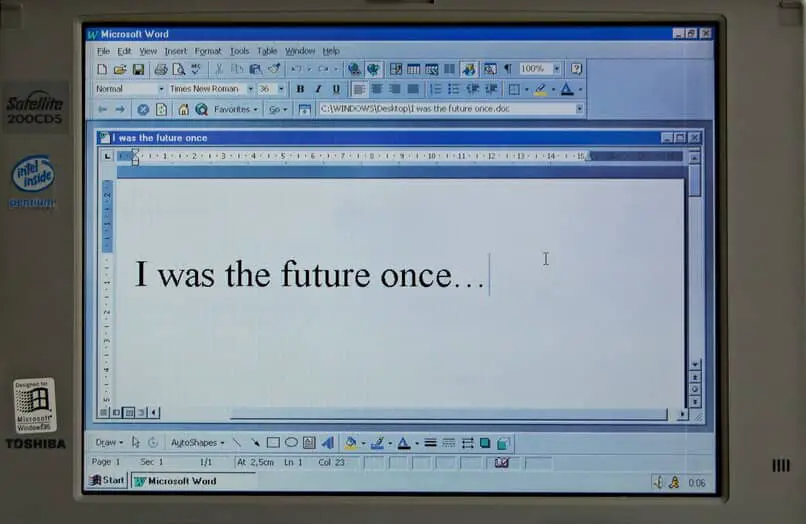
مراسلة
تم تصميم شريط أدوات Word لإنشاء الرسائل والمغلفات . لكن يسهل تصميمه ويوفر قياساته. يتكون من القائمة: إنشاء الحقول وكتابتها وإدراجها ومعاينة النتائج والانتهاء.
مراجعة
ستجد هنا خيارات لتحسين كتابة النص. خيارات مثل: المراجعة والصوت وإمكانية الوصول واللغة والتعليقات والتتبع والتغييرات والمقارنة والحماية والحبر.
منظر
من هنا يمكنك أن تجد كل ما يتعلق بواجهة المستند . في هذا القسم ، يوفر Microsoft Word خيارات لـ: العرض ، والتعمق ، وحركة الصفحة ، والعرض ، والتكبير / التصغير ، والشاشة ، ووحدات الماكرو ، و SharePoint.
يساعد
كما يشير اسمه ، ستجد هنا المساعدة من خلال شريط البحث الذي يتوافق مع البرنامج. ويمكنك بطريقة أو بأخرى إزالة أي نوع من الشك في خطوة واحدة.
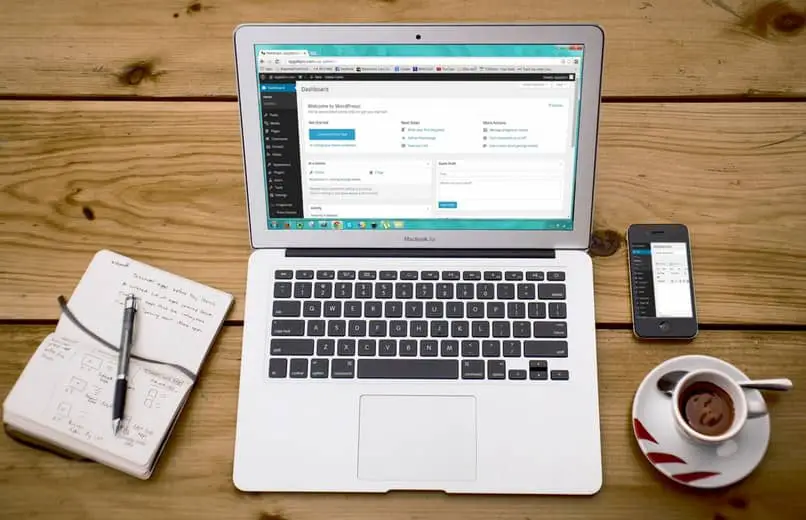
كيف تستخدم شريط Word أو القائمة؟
طريقة استخدام شريط أدوات Word سهلة للغاية. يمكنك استخدام كل من أوامر الماوس ولوحة المفاتيح. ومع ذلك ، فإن الأمر أسهل بكثير باستخدام الماوس ، حيث يمكنك فقط الانتقال إلى المهام والقائمة باستخدامه.
كيفية التعرف على أدوات Word من الكمبيوتر؟
يحتوي Microsoft Word على أجهزة الكمبيوتر على شريط الأدوات الخاص به في الجزء العلوي من الشاشة. ستظهر هنا القائمة والمهام التي يمكنك استخدامها واستخدامها من أجل تنفيذ العمل.
كيف أعرف ما هو شريط خيارات Word من هاتفي المحمول؟
إذا كنت أحد أولئك الذين يستخدمونه على الهاتف المحمول ، فإن شريط أدوات Word هذا موجود في جزء مختلف. سيكون هذا في علامة تبويب في المنطقة اليسرى السفلية.